網路故障的簡易檢測方法
2021/4更新
本校目前使用台灣智慧光網的專線連接到學術網路,對外頻寬為300M Bits,每個教室裡都可以上網。但是如果碰到網路不通的時候,該怎麼辦呢?
以下是簡單的檢查方法,可以幫助您針對網路問題作初步的判斷。
首先介紹幾個觀念:一部電腦想要上網一定要取得 IP(跟DHCP有關) ,如此才可以上網,再者在區域網路內的線路與設備必須是暢通的(除了實體線路外,DNS也要正常),最後則是學校對外的網路要正常(跟網路閘道器及中華電信的專線有關),符合上述三個條件就能順利上網。要檢查自己的電腦是否取得 IP,可以利用ipconfig,另外 ping 這個程式可檢查網路的狀況。茲將這兩個程式的使用方式介紹如下:
IPCONFIG:用來檢查您得電腦是否取得IP
開始→執行→輸入cmd(Windows命令處理程式)→按確定
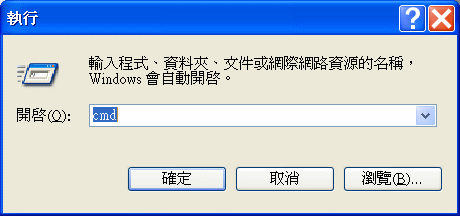
再輸入ipconfig→按Enter
正常如圖所示:IP Address 為 172.21.X.X
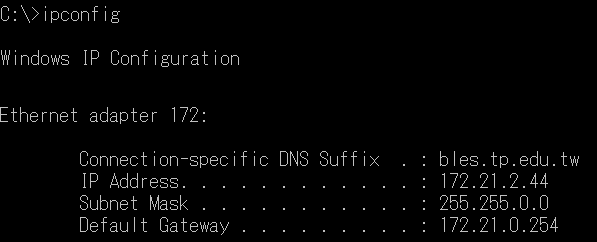
其他常用指令:
1. ipconfig /release (釋放IP)
2. ipconfig /renew (重新取得IP)
3.ipconfig /all (顯示IP設的的詳細訊息,包含網卡的mac address、DHCP及DNS的IP等)
如果IP位址是 172.21.X.X ,表示您的電腦已經取得正確的IP了。
如果您的電腦未取得正確的IP,就無法上網了,原因可能是:
(1)網路卡有問題
(2)網路線沒有接好
(3)學校的網路設備出了問題(DHCP Server 掛了)。
PING :用來測試電腦是否連線中
開始→程式集→MS-DOS模式
輸入 →ping 127.0.0.1 --->測試自己電腦的網路卡是否正常。
→ping 172.21.0.226 --->測試 DNS SERVER 是否正常。
|
如右圖,如果是像這樣的狀況,表示對方的電腦沒有問題。(注意 time < N ms) 如果N 值超過 20 ,表示線路品質很差。(此數值僅限 Ping 校內 PC 而言) |
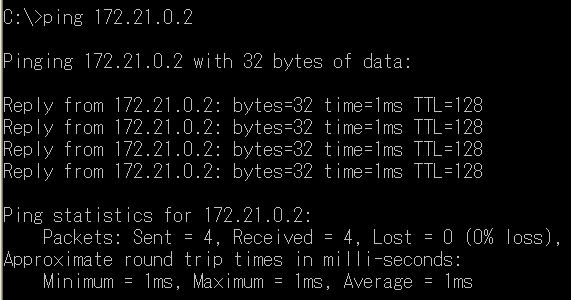 |
| 如右圖,如果是像這樣的狀況(Request timed out),表示無法跟對方的電腦連線。 | 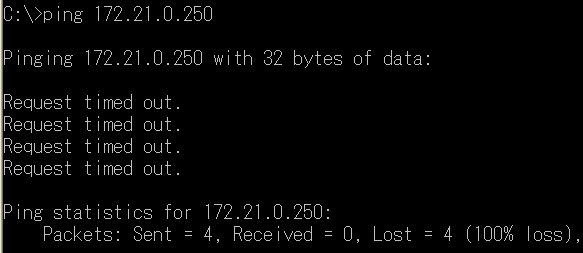 |
確定您的電腦取得IP之後,再利用PING這個指令來找出網路問題所在
| 步驟 |
測試方法 |
說明 |
| 1 | ping 127.0.0.1 | 這個動作是檢查自己電腦的網路卡是否有問題,沒問題則進行步驟二,否則先關機,之後再重新啟動電腦,重覆步驟一。 |
| 2 | ping 172.21.0.231 | 這是測試學校的DNS Server。 |
| 3 | ping 172.21.0.254 | 這是測試學校內部的防火牆主機(還在校內)。 |
| 4 | ping 163.21.102.254 | 這是測試學校對外的閘道器(本校網路的最後一關)。 |
| 5 | ping 168.95.1.1 | 測試是否與校外HINET的電腦正常連線。 |
| 6 | ping www.tp.edu.tw ping www.hinet.net |
測試常去的網站(北市教育入口網及HINET),看看本校的DNS是否正常的做IP與網址的轉換。 |
若您嘗試過後依舊無法連線,請將錯誤的狀況告訴我們,我們會盡快為您修復!
您可以借用隔壁班的電腦進行網路報修
或通知百齡電腦中心 TEL:(02)2881-7683#819